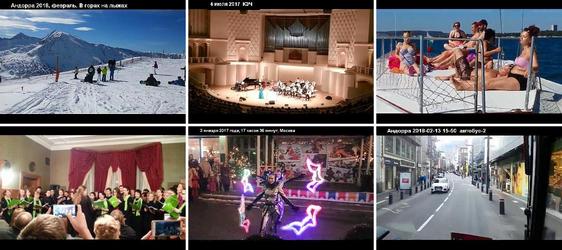
О том, как я создаю и редактирую видео файлы
Кон В. Г. 09-01-2025 http://kohnvict.narod.ru
Несколько последних лет я стал более активно записывать видео файлы на смартфон и не только на смартфон. Более того, сейчас достаточно легко публиковать видео фильмы на видео-хостингах, но необходимо уметь их редактировать, хотя бы минимально. Так как это все же делается не каждый день, то часто приходится вспоминать как же я это делал раньше. Кое-что я записывал, но и это было не специально, а как бы между другими делами, и сложно искать записи. В этой статье я решил исправить ситуацию. Я не использую всех возможностей, какие существуют в настоящее время для работы с видео, так как нет времени на их изучение и использование. Я опишу только минимальный набор инструментов, которые лично мне пока вполне подходят.
Итак, первый источник записи видео -- это смартфон. На всякий случай я записываю видео на максимальный размер 1920*1080 и файлы получаются огромного размера. Если все записывается в один файл, то, было время, я такие файлы и закачивал на хостинги. Там их обрабатывали и делали то, что им нужно. Первоначально это был Ютуб, но с лета 2024 года я решил записывать собственные видео файлы в сеть ВК, то есть на свой канал ВК Видео. А чужие записи я записываю на свой канал видео хостинга Платформа. Пока так, хотя, возможно в будущем будут изменения. Записывать на Платформу файлы, которые я скачал в прошлом с Ютуба разумно по той причине, что Ютуб не работает как надо, а там таких нет. Часто бывает, что они вообще исчезают из интернета по тем или иным причинам. Но пока речь идет именно о моих записях.
Однако запись одним файлом бывает крайне редко. Намного чаще получается так, что в одном месте запишется небольшой фрагмент, потом в другом месте, потом еще, и во время прогулки к концу накопится до 10 и более файлов. И вот все эти файлы надо склеить в один файл и еще желательно изменить размер картинки. Для этих целей я использую программу Any Video Converter. Эту программу я нашел давным давно и раньше она была не такая, как теперь. Современная версия имеет много разных возможностей, но я пока использую только одну из них: (Объединение видео). На момент написания статьи у меня была версия 9.0.6. Эта программа, как и многие, исходно как бы бесплатная, но в таком варианте она имеет ограничения. В частности, можно объединять не более 5 файлов. Если нужно больше, то надо регистрироваться, то есть заплатить и переходить на более высокий уровень.
Но указанное ограничение легко обходится. Можно объединить разные 5 файлов в новые промежуточные файлы, а потом новые файлы в один. После этого промежуточные файлы уничтожить. Таким способом уже можно объединить 25 файлов и этого хватает, больше фрагментов у меня не бывает. Но если и будет, то можно сделать еще одну итерацию. Удобство этой программы еще и в том, что одновременно можно установить любой размер картинки и новые файлы будут иметь именно этот размер. Я стал делать размер 1280*720. Это существенно сокращает файл результата, почти не теряя качества. Но при желании можно использовать и другие операции этой программы.
Там есть такие, как скачивание видео с сайтов, преобразование речи в аудио-записи в текст, запись экрана компьютера, улучшение качества с помошью ИИ, обрезка видео, добавить водяные знаки. Ничего про них сказать не могу, еще не пробовал. А вот объединение фрагментов с уменьшением размера работает хорошо. Самое интересное, что программа начиналась как конвертер, и такая функция тоже есть. Но она как бы стала уже не основной. Вот такие чудеса. А раньше она была именно конвертером.
Я также стал записывать в видео-файлы копию экрана вместе со звуком от микрофона. Для этого я использую другую программу, а именно, FastStone Capture. Таким способом удобно записывать лекции по науке, то есть показывать слайды и говорить то, что конкретно они показывают. Обычно перед выступлением онлайн на конференции или семинаре, где дают ограниченное время, я по этим же слайдам записываю свой доклад без ограничений по времени. Но можно записывать любую информацию, например, демонстрацию работы какой-то программы или просто показывать как делается та или другая операция на компьютере. Можно совмещать показ слайдов с демонстрацией работы программы.
Тут тоже есть нюанс. Фирму FastStone я знаю и использую давно. Но другую программу, а именно (FastStone Image Viewer). Это очень удобная программа для работы с картинками, и она бесплатная. А вот программа (FastStone Capture) не совсем бесплатная. Она бесплатно работает только один месяц после установки, потом для ее использования надо платить. Месяц дается для ознакомления. Но я использую очень старую версию, которая каким-то образом работает бесплатно неограниченное время. И она делает все, что мне нужно, так что переходить на новые версии нет необходимости. Если кому-то нужно, пишите мне письмо и я дам вам ссылку на скачивание этой версии.
С помощью этой программы я снова записываю картинку 1920*1080, то есть весь экран компьютера, хотя можно выбирать и область на экране. Но если показывать что-то на экране, то удобно, чтобы он был виден весь. Сложность в том, что эта программа на моем ноутбуке Dell записывает звук только с микрофона, а с динамиков не записывает. Если вынуть наушники, то звук с динамиков частично попадает в микрофон, но низкого качества. На другом ноутбуке записывается звук по двум каналам без проблем и у меня есть другой ноутбук, но я записываю на рабочем ноутбуке только звук с микрофона.
Однако иногда необходимо записывать чужие видео. На хостинге Ютуб это раньше можно было делать добавляя буквы (ss) в адресе файла перед словом (youtube). Но про (youtube) можно забыть. Есть способы скачивать и с других источников. Но самый универсальный способ -- это делать запись видео с экрана ноутбука, но со звуком от динамиков. Для этого я использую другую программу VSDC FSR. Здесь первые буквы -- это название фирмы, а последние -- сокращение слов (Free Screen Recorder).
Особенность моего ноутбука снова в том, что данная программа записывает звук с динамиков, но не записывает с микрофона. То есть по звуку -- она полная противоположность предыдущей программе. Мне она нравится как раз тем, что у нее есть возможность записывать любую область экрана. Эту область можно просто выбрать мышкой или тач-падом. То есть я выставляю видео в браузере нужного размера, затем именно эту область, где видео показывается, выбираю и в нужный момент запись включаю, а когда больше не нужно -- выключаю.
Такой способ удобен тем, что можно записывать просто любой фрагмент любого видео, которое показывается на экране. Но и не только видео. Например, у меня есть собственные программы показа картинок (фотографий и не только) в виде слайд-шоу под музыку. И вот такое слайд-шоу можно легко записать как видео. Ну а если надо еще добавить звука, то можно использовать операцию самой первой из указанных программ, то есть (AVC). Правда я это еще ни разу не пробовал. Если записывать таким образом кино, то придется долго ждать, ведь запись идет медленно. Но для такой записи всегда можно выбрать время, когда ноутбук не нужен. Наиболее хорошо так записывать короткие видео, например, видео-шорты.
Но бывают видео, например, песен или танцев на время от 3-х до 8-ми минут. Их тоже легко можно записать. Очевидно, что этот способ позволяет делать и обрезку видео. То есть, выбирать часть из видео, которое у вас уже есть. Просто запускаете оригинал в браузере или любой другой программе показа и записываете с экрана только часть. А набрав частей потом собираете их вместе в другое видео. Указанные программы хороши тем, что они предельно простые и очень легко научиться с ними работать.
Но существуют и более универсальные программы работы с видео, то есть видео редакторы. Я скачал и немного научился пользоваться программой Shotcut. Это снова бесплатная программа, но более сложная, чем все предыдущие. Она имеет окно с большим числом областей и разделов меню и можно поначалу заблудиться, читая все подсказки и названия кнопок, какие там имеются. Более того, в самой программе описания нет, нужно смотреть в интернете. Там можно найти и тексты и видео.
Я укажу самые простые операции. Например, снова склеивание нескольких фрагментов из нескольких файлов. Сначала выбираем в меню (открыть файл) и выбираем файл. Он показывается в окне просмотра. Если сразу не покажется, то надо сделать двойной клик на его иконке. Под окном просмотра есть линейка и ползунки слева и справа. Двигая эти ползунки можно выбрать любой фрагмент файла. Затем смотрим вниз, там находится Линия времени. А над ней есть кнопки. Выбираем кнопку с плюсиком (+), кликаем, и на Линию времени записывается выбранный кусок видео. Затем можно выбрать другой кусок этого же видео и снова записать его на Линию времени.
А можно открыть новый файл, отметить его двойным кликом на его иконке и снова повторить все процедуры выбора фрагмента. Вообще можно сразу открыть много файлов и по очереди отмечая их выбирать из них фрагменты. Открытые и загруженные видео файлы показываются списком справа в колонке (Задания). После того, как Линия времени полностью сформирована, необходимо в качестве источника записи указать Линию времени. Это меню находиться слева от экрана просмотра видео. Далее надо нажать кнопку (Экспорт) в верхнем меню, если на экране нет преднастроек. Они появятся. Если есть, то ничего не изменится. В преднастройках можно указать тип файла который будет записан. Лучше всего указывать (H.264 Main Profile). Это будет mp4 файл с приемлемым качеством. Но можно также выбирать формат WMV. Он тоже записывается. Затем надо нажать кнопку (Экспорт) внизу, под полем с заголовком Помощь при экспорте.
Вот и все. Программа какое-то время работает, но результатов своей работы не показывает. Надо проверять размер созданного файла в менеджере файлов. Что касается типов записи их можно все проверить эмпирическим путем. У программы много возможностей работать с Линией времени, там есть свое меню. Но для склеивания файлов достаточно того, что описано выше. Ссылок на сайты я не даю. Достаточно в любом поисковике набрать названия программ и вам покажут нужные ссылки. Отмечу только, что программ записи видео с экрана очень много и об этом я писал отдельную статью. Я указал лишь те, которые лично мне больше нравятся.
.